맥북 사용 시 단축키 활용만 잘해도 작업 시간이 크게 줄어듭니다.
맥북을 처음 사용할 때는 단축키를 잘 모르니 마우스 사용에 불편함을 느꼈었어요.
지금은 자주 사용하는 단축키를 외우고 손에 익어서 오히려 마우스 없이도 맥북 작업을 더 편하게 할 수 있답니다.
목차
1. 기본 시스템 단축키
2. 파일 및 Finder 관련 단축키
3. 화면과 앱 관련 단축키
4. 스크린샷 및 화면 녹화
5. 검색 및 텍스트 관련
6. 시스템 제어
7. 인터넷 사용
다음은 MacBook에서 유용한 주요 단축키 입니다.
1. 기본 시스템 단축키


Command (⌘) + C: 복사
Command (⌘) + V: 붙여넣기
Command (⌘) + X: 잘라내기
Command (⌘) + Z: 실행 취소
Command (⌘) + Shift + Z: 실행 취소 복구
Command (⌘) + A: 모두 선택
Command (⌘) + S: 저장
Command (⌘) + P: 인쇄
Command (⌘) + Q: 프로그램 종료
Command (⌘) + W: 현재 창 닫기
Command (⌘) + T: 새 탭 열기 (주로 브라우저에서)
Command (⌘) + Shift + T: 닫힌 탭 다시 열기
2. 파일 및 Finder 관련 단축키

Command (⌘) + N: 새 Finder 창 열기
Command (⌘) + Delete: 선택한 파일 휴지통으로 이동
Command (⌘) + Shift + Delete: 휴지통 비우기
Command (⌘) + Option + Esc: 강제 종료 창 열기
Spacebar (스페이스바): 빠른 미리보기
Command (⌘) + I: 파일 정보 보기
Command (⌘) + D: 파일 복제
3. 화면과 앱 관련 단축키

Command (⌘) + Tab: 실행 중인 앱 전환
Control + Command (⌘) + F: 전체 화면 전환
Command (⌘) + M: 창 최소화
Command (⌘) + H: 현재 앱 숨기기
Command (⌘) + Option + H: 다른 모든 앱 숨기기
4. 스크린샷 및 화면 녹화
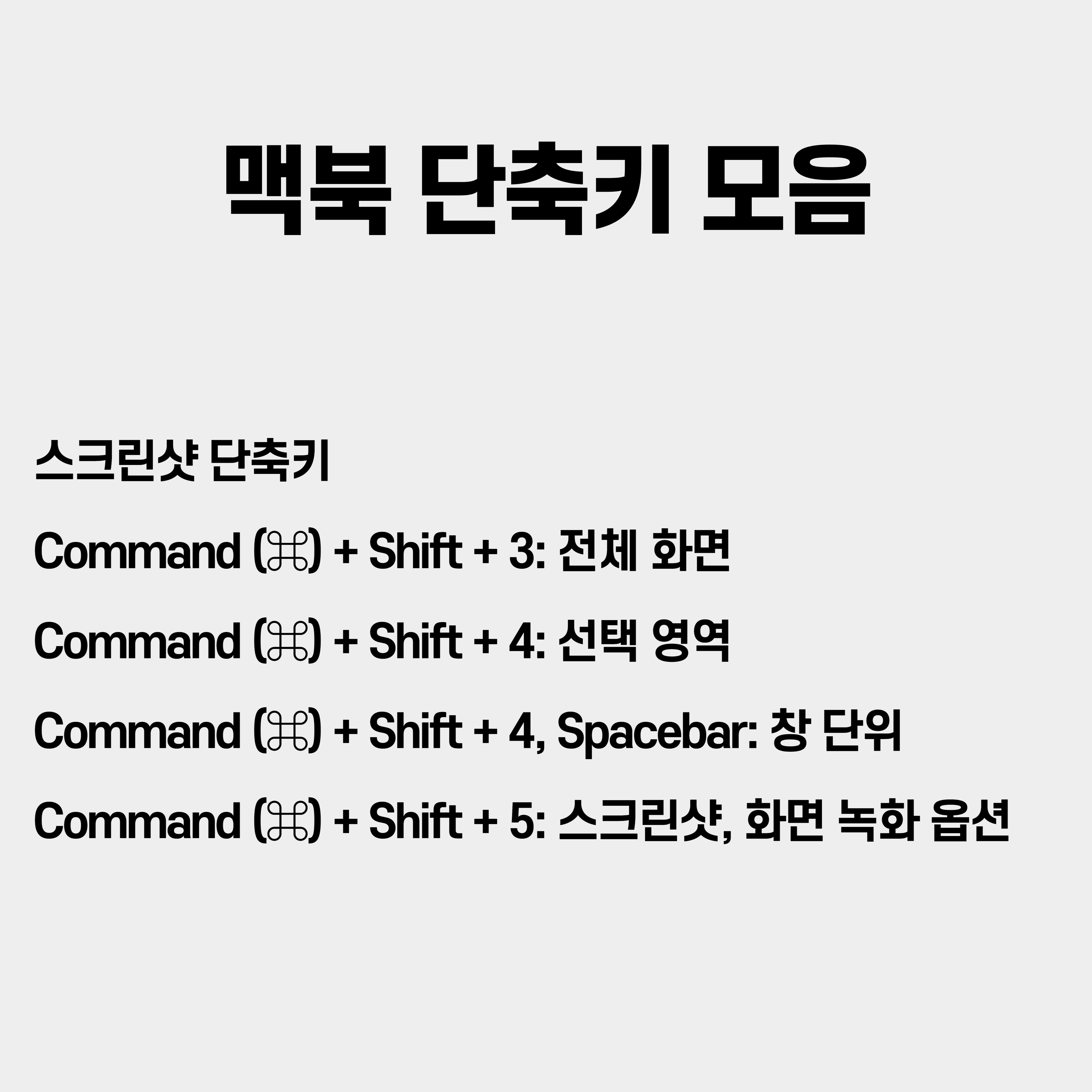
Command (⌘) + Shift + 3: 전체 화면 스크린샷
Command (⌘) + Shift + 4: 선택 영역 스크린샷
Command (⌘) + Shift + 4, Spacebar: 창 단위로 스크린샷
Command (⌘) + Shift + 5: 스크린샷 및 화면 녹화 옵션
5. 검색 및 텍스트 관련

Command (⌘) + F: 페이지에서 찾기
Command (⌘) + G: 찾은 결과에서 다음 항목으로 이동
Command (⌘) + K: 하이퍼링크 추가
6. 시스템 제어
Control + Command (⌘) + Power: Mac 재시동
Command (⌘) + Option + Power: Mac 잠자기
Command (⌘) + Option + Esc: 강제 종료 창 열기
7. 인터넷 사용
Command (⌘) + Shift + L: 브라우저 주소창으로 커서 옮기기
Command (⌘) + R: 새로고침
이상으로 MacBook(맥북) 주요 단축키 입니다.
필요한 단축키를 잘 활용하여 작업 효율을 높이시길 바랍니다.
'정보' 카테고리의 다른 글
| 포토샵 자주 사용하는 단축키 모음 (0) | 2025.01.23 |
|---|---|
| 실업급여 재취업활동과 구직활동 인정기준, 주의사항 정리 (0) | 2025.01.09 |
| 실업급여 조건, 신청방법 및 절차, 실업인정일 총정리 (25년 1월 신청) (1) | 2025.01.08 |
| 무파사 라이온킹(Mufasa: The Lion King) 줄거리, 특징, 관람 후기 (1) | 2025.01.06 |
| 나루토 애니 보는 곳과 보는 순서 (정주행 순서) (1) | 2025.01.03 |